手机已成为人们生活中不可或缺的一部分,而手机应用也日益丰富多样,在手机版的WPS中,我们不仅可以进行文字编辑、排版等基本功能,还能轻松地查看文字的字数。想要知道自己所写文章的字数,只需简单几步即可。在这篇文章中我们将介绍如何在手机版WPS中查看文字的字数。让我们一起来探索这个实用的功能吧!
如何在手机版wps中查看文字字数
具体步骤:
1.第一步,从我们手机的主页面找到我们需要的WPS office ,进入应用WPS
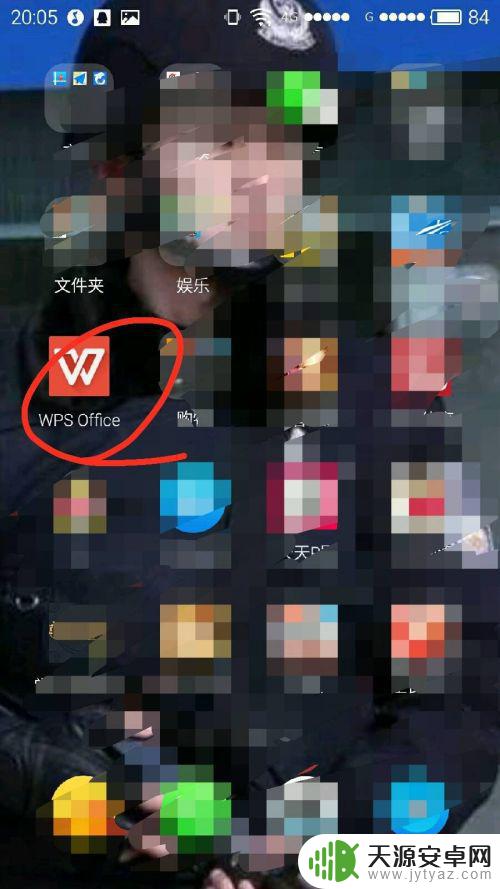
2.第二步,进入WPS office主界面后我们可以选择我们已经编辑好的文档,直接点开或者我们这时新建一个文档,
3.第三步,如果是已有文档,根据需要找到我们需要计算字数的文档点击进入即可
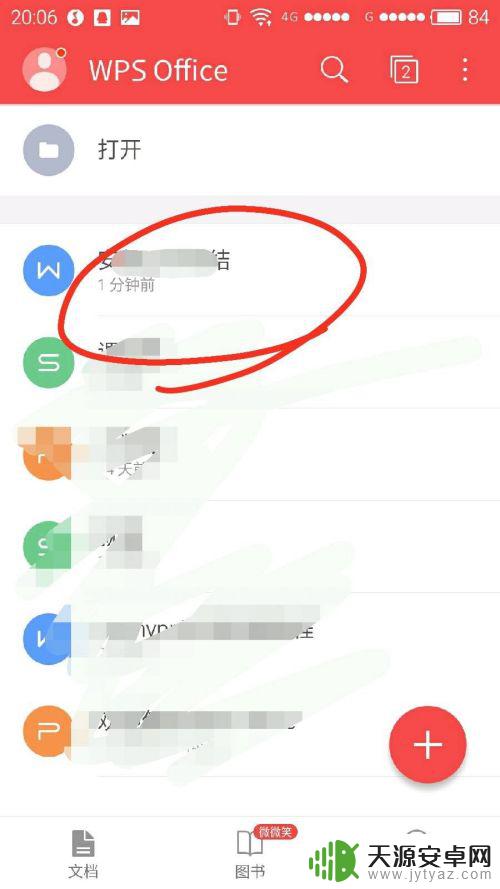
4.第四步,进入我们需要计算数字的文档。可以看到界面右下方“工具”,这类似于pc(电脑)版的工具
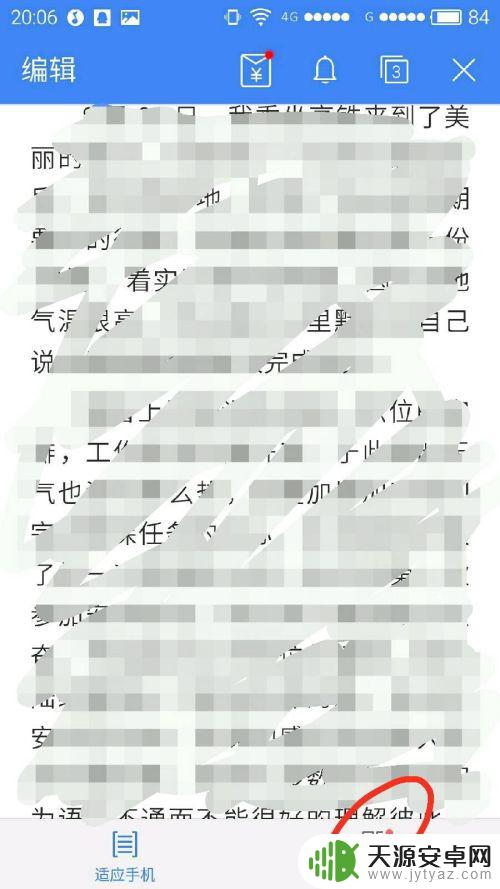
5.第五步,点击“工具”后,出现“文件”、“查看”两个标志语,我们选择“查看”
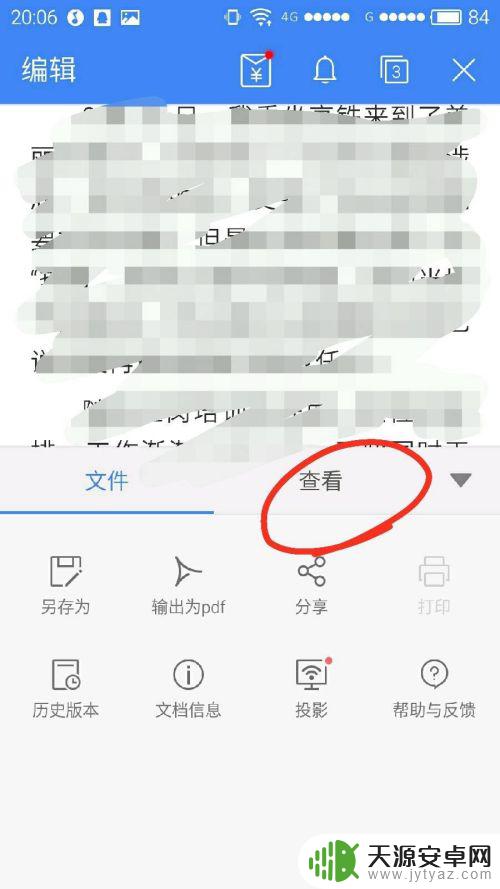
6.第六步,进入“查看”中。可以一眼看到“字数统计”的提示,直接点击进入就可以知道自己文档写了多少字了。
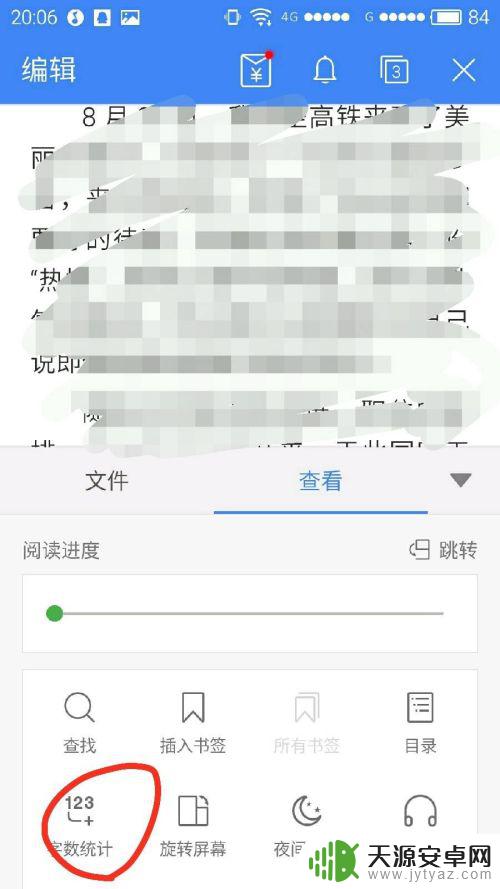
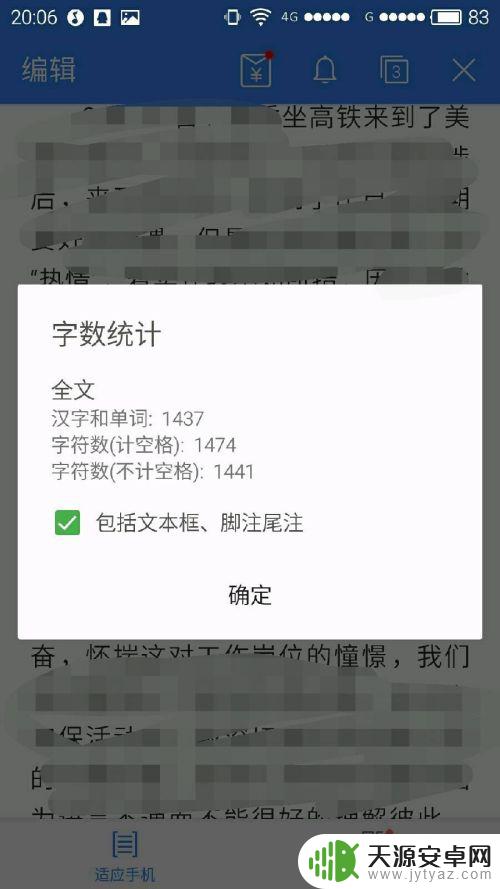
以上就是手机WPS如何显示字数的全部内容,如果你遇到了相同的问题,可以参考本文中介绍的步骤来修复,希望这些信息对你有所帮助。










